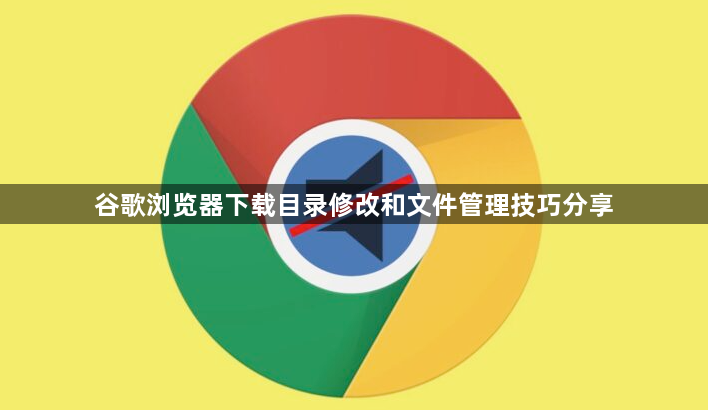详情介绍
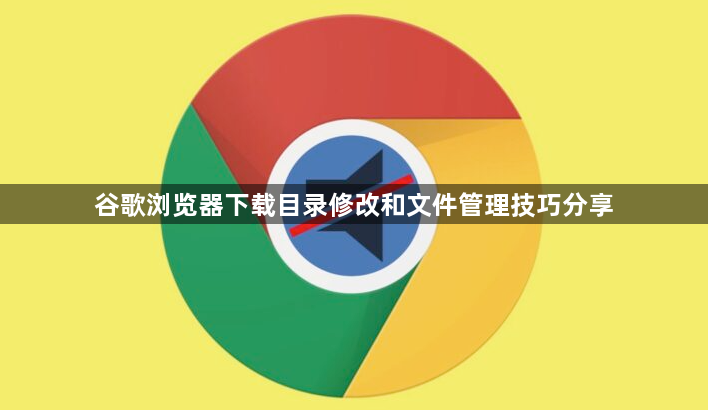
以下是针对谷歌浏览器下载目录修改和文件管理技巧的详细教程:
打开谷歌浏览器,点击右上角三个竖着的圆点(菜单按钮),在下拉菜单中选择“设置”。在设置页面左侧菜单里点击“下载内容”,右侧找到“下载位置”一项,点击“更改”按钮。这时会弹出文件夹选择窗口,在其中找到并选中你希望存放下载文件的新文件夹,选好后点击“选择文件夹”确认。此后所有文件将默认保存至该位置。
若不想改变默认路径,或某个文件想存到特别位置,可在下载时手动选择。方法一(推荐):按住Alt键然后点击下载链接,直接弹出“另存为”对话框,能选择文件名和保存位置;方法二:点击下载链接瞬间迅速按住Ctrl键(Windows)或Command键(Mac),通常也能触发“另存为”对话框;方法三:右键点击下载链接,选择“将链接另存为...”,这是最稳妥通用的方法。此方法可为每个下载文件单独指定位置,很灵活,适合不常下载的文件。
改了路径后,有多种方式管理和查看已下载文件。快速访问按Ctrl+J(Windows/Linux)或Command+J(Mac),会直接打开“下载”页面,列出所有下载记录;浏览器内查看可点击右上角菜单→“下载内容”→“下载内容”,或者看菜单里最近的下载列表;文件夹直达是在“设置”→“下载内容”页面,点击当前下载路径旁的“打开”按钮,就能在文件资源管理器(或访达)中打开该文件夹。
建议把下载文件夹放在容易记住且方便访问的位置,比如在D盘专门建个“Downloads”文件夹,避免C盘空间被占满。要定期清理下载文件夹,防止堆积太多无用文件。下载文件时留意浏览器安全提示,特别是.exe等可执行文件,确保来源可靠。
进入谷歌浏览器设置页面,点击“高级”展开更多设置选项,在高级设置中找到“清除浏览数据”选项并点击。在弹出的清除浏览数据对话框中,可选择清除时间范围,如“过去一小时”“过去24小时”等,同时勾选“下载历史记录”选项,最后点击“清除数据”按钮,浏览器就会自动清理选定时间范围内的下载记录。
若需一次性下载多个文件,可使用扩展程序实现批量操作。例如“DownThemAll”,先打开谷歌浏览器网上应用店,搜索该扩展程序,点击“添加至Chrome”按钮按提示完成安装。安装完成后,在网页上选中多个需要下载的文件时,右键点击并选择“使用DownThemAll下载”,即可启动批量下载功能。
按照上述步骤操作,用户能够轻松修改谷歌浏览器的下载目录,并掌握实用的文件管理技巧,提升下载和管理效率。